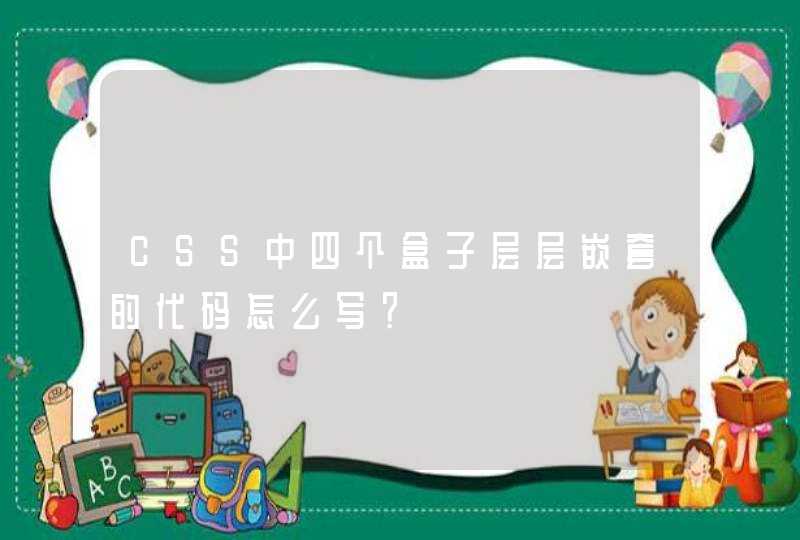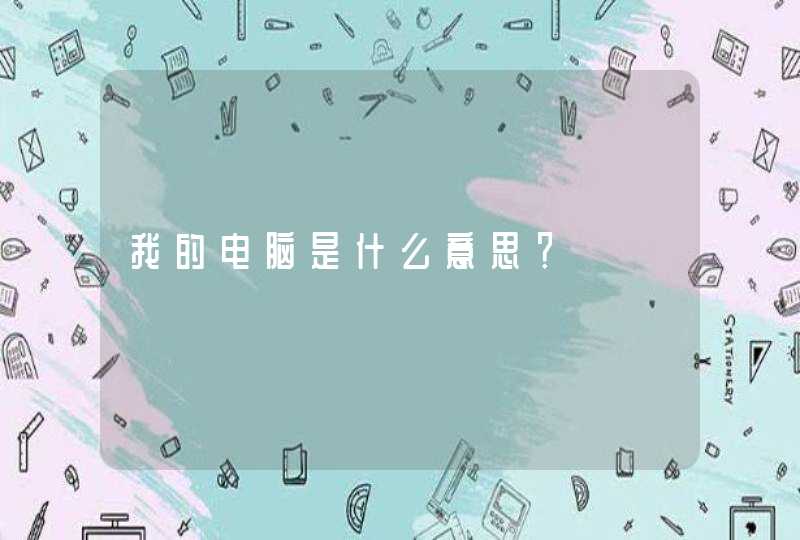win10系统家长控制设置方法如下:
win10版本:win10专业版。
1、首先进入控制面板,点击用户账户,点击在电脑设置中添加用户。
2、点击将其他人添加到这台电脑,点击新用户,输入用户名,密码。
3、创建用户后,在开始菜单点设置,点击其他人员。
4、点击设置分配访问权限,将创建用户选择,就可以限制此用户登录。
电脑现在的使用已经是很普及了,但是对于电脑的一些操作,许多人都还是不知道的,比如今天就有许多兄弟姐妹跑来问我, 电脑如何设置未成年模式?那么接下来小编就来和大家一起分享电脑设置未成年模式的方法吧。1、首先点击开始菜单,选择设置。
2、然后在设置界面中,点击账户选项。
3、接着在打开的界面中,点击左侧的家庭和其他用户,之后点击右侧的添加家庭成员。
4、然后在新的界面中,选择添加儿童。如果有儿童的电子邮箱的话,则可以直接输入电子邮箱,如果没有的话,选择没有电子邮箱选项,之后系统会自动生成一个电子邮箱账号出来。
5、接下来只需要填写相关资料即可。
6、注册成功之后,返回页面即可看到右侧多了一个儿童账号,之后未成年上网即可选择使用这个账户模式。